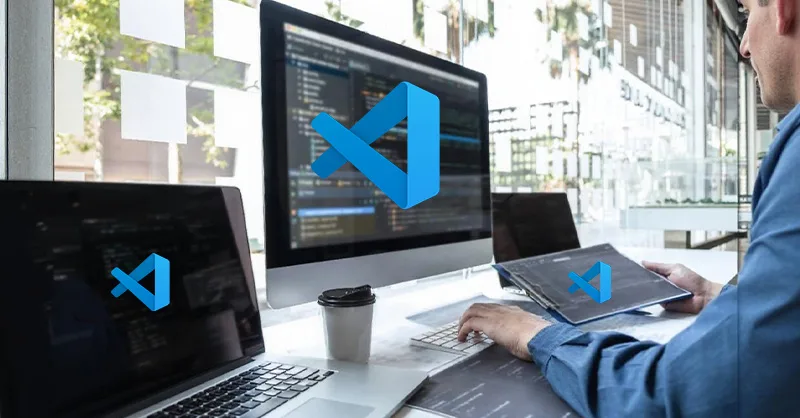Visual Studio Code, ou VS Code, c’est un peu comme la baguette magique des développeurs 🧙♂️. Il est gratuit, léger, rapide, et surtout, il s’adapte à tous les niveaux. Que tu sois débutant ou un peu plus avancé, ce guide est là pour te simplifier la vie. Pas de jargon compliqué. Pas de termes techniques obscurs. Juste des explications simples pour bien commencer avec Visual Studio Code.
Qu’est-ce que Visual Studio Code ?🧩
VS Code est un éditeur de texte intelligent. Il permet d’écrire, de modifier et de tester du code. Tu peux l’utiliser pour créer des sites web, des applications, ou même des scripts automatisés.
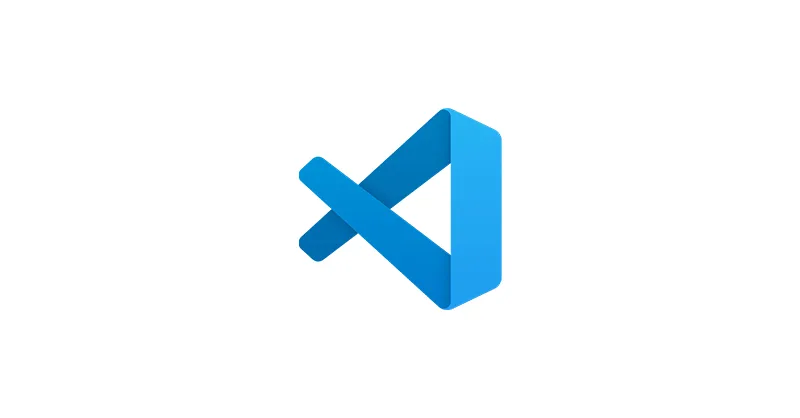
Il est développé par Microsoft, mais il fonctionne aussi bien sur Windows, Mac et Linux. Et le meilleur ? Il est totalement gratuit.
Quand tu ouvres VS Code, il te propose un espace de travail propre, sans distractions. Il te laisse te concentrer sur ce que tu fais. C’est un peu comme une feuille blanche pour un écrivain ✍️.
Comment installer VS Code ?⚙️
Installer Visual Studio Code, c’est simple comme bonjour. Il suffit de suivre quelques étapes :
- Va sur le site officiel (code.visualstudio.com)
- Choisis ton système d’exploitation (Windows, Mac ou Linux)
- Télécharge le fichier
- Lance l’installation
- Ouvre VS Code et voilà 🎉
Tu n’as rien besoin d’autre. Même pas besoin de créer un compte. Dès que tu l’ouvres, tu peux commencer à écrire du code.
Premiers pas dans l’interface 🌈
Quand tu ouvres VS Code pour la première fois, tu peux être un peu perdu. Pas de panique. L’interface est divisée en plusieurs zones, et tu vas vite t’y retrouver.
À gauche, il y a une barre d’icônes. Elle te permet d’accéder à :
- L’explorateur de fichiers
- La recherche dans ton code
- Le contrôle de version (si tu utilises Git)
- Les extensions
- Le débogueur
Au centre, c’est ton éditeur. C’est là que tu écris ton code. Et en bas, tu as une barre de statut. Elle donne des infos utiles comme la langue du fichier ou les erreurs.
Petit à petit, tu vas te sentir chez toi dans cette interface. C’est comme un nouveau bureau : au début tu cherches tes affaires, mais après quelques jours tout est à ta place.
Visual Studio Code : pourquoi c’est un bon choix 🧠
Tu te demandes peut-être pourquoi utiliser Visual Studio Code quand il existe d’autres outils. La réponse est simple : il est fait pour toi, ne te noie pas sous les options. Et il t’aide, te corrige même parfois.
Il est rapide à lancer, il est léger et il ne te fait pas peur. C’est l’éditeur parfait pour apprendre, tester, essayer, échouer, et recommencer sans stress.
Et surtout, VS Code est utilisé par des millions de développeurs. Il y a donc des tonnes de tutos, de forums, de vidéos. Tu ne seras jamais seul.
Extensions indispensables pour bien débuter🔌
L’une des forces de Visual Studio Code, c’est ses extensions. Ce sont comme des petits outils que tu ajoutes à ton éditeur pour le rendre plus puissant. Tu peux en installer des centaines, mais pour bien commencer, en voici quelques-unes très utiles :
- Prettier : pour rendre ton code plus lisible automatiquement
- Python : si tu veux coder en Python
- French Language Pack : pour mettre VS Code en français
Grâce aux extensions, VS Code devient ce que tu veux qu’il soit. Tu le personnalises selon ton style, ton langage, ton projet.
Comment personnaliser Visual Studio Code 🧽
Tu veux changer la couleur du thème ? Afficher les numéros de lignes ? Agrandir la taille de la police ? Pas de souci. Tout est possible dans VS Code.
Va dans les paramètres (icône engrenage en bas à gauche), et explore un peu. Tu peux :
- Choisir un thème sombre ou clair 🎨
- Changer la police
- Activer l’autocomplétion
- Ajuster l’auto-enregistrement
Personnaliser VS Code rend ton expérience plus agréable. Tu peux vraiment te l’approprier et créer un environnement de travail qui te ressemble.
Les raccourcis clavier à connaître 🧭
Au début, tu utiliseras beaucoup la souris. Mais plus tu avanceras, plus tu voudras aller vite. Et pour cela, les raccourcis clavier Visual Studio Code sont magiques ✨.
En voici quelques-uns que tu vas adorer :
| Action | Windows/Linux | Mac |
|---|---|---|
| Ouvrir fichier | Ctrl + P | Cmd + P |
| Rechercher dans projet | Ctrl + Shift + F | Cmd + Shift + F |
| Terminal intégré | Ctrl + ` | Ctrl + ` |
| Commenter une ligne | Ctrl + / | Cmd + / |
| Sauvegarder | Ctrl + S | Cmd + S |
Avec ces raccourcis, tu gagnes un temps fou. C’est comme apprendre à conduire : au début tu galères, puis tout devient naturel 🚗.
Comparatif rapide : VS Code vs autres éditeurs⚖️
Si tu hésites encore, voici un petit comparatif très simple. Il te montre pourquoi VS Code est souvent le meilleur choix quand on débute.
| Éditeur | Facile à utiliser | Gratuit | Extensions | Vitesse | Note globale |
|---|---|---|---|---|---|
| VS Code | ⭐⭐⭐⭐⭐ | ✅ | ⭐⭐⭐⭐⭐ | ⭐⭐⭐⭐ | ⭐⭐⭐⭐⭐ |
| Sublime Text | ⭐⭐ | ❌ | ⭐⭐ | ⭐⭐⭐⭐ | ⭐⭐⭐ |
| Atom | ⭐⭐⭐ | ✅ | ⭐⭐⭐ | ⭐⭐ | ⭐⭐ |
| Notepad++ | ⭐⭐ | ✅ | ⭐ | ⭐⭐⭐ | ⭐⭐ |
| WebStorm | ⭐⭐⭐⭐ | ❌ | ⭐⭐⭐⭐ | ⭐⭐⭐⭐ | ⭐⭐⭐⭐ |
Comme tu le vois, VS Code coche presque toutes les cases. Il est parfait pour démarrer, mais il est aussi puissant pour continuer quand tu progresses.
Conclusion : ose te lancer avec VS Code🏁
Tu vois, démarrer avec VS Code, ce n’est pas si compliqué. Il suffit de l’installer, de l’ouvrir, et d’explorer petit à petit. Tu vas apprendre en faisant. Tu vas faire des erreurs, mais ce n’est pas grave. C’est comme cela que l’on progresse. Et avec VS Code, tu as un allié puissant pour t’accompagner à chaque étape 💪.
Alors n’attends plus. Télécharge-le. Joue avec. Essaie d’écrire un petit bout de code. Et surtout, amuse-toi.
Articles recommandés pour vous :